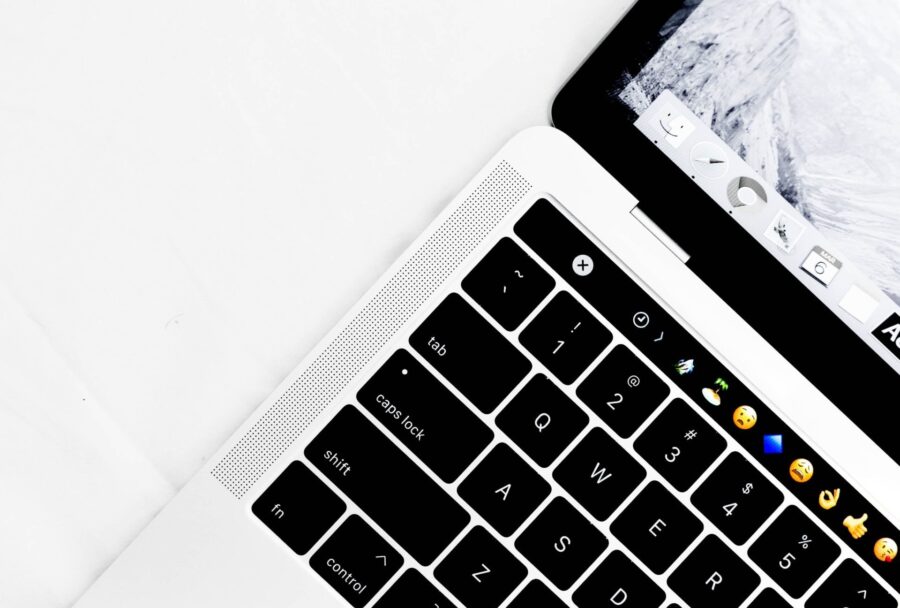Uno di quei parametri che si poteva utilizzare all’epoca di quel mio articolo del 2018 “macOS: aggiornamento software tramite Terminale” era il --ignore. Permetteva, facile intuirlo, di chiedere a macOS di non eseguire uno o più aggiornamenti di sistema disponibili, compresi i minor / major update di macOS, nascondendoli alla vista e a successive ricerche di aggiornamenti via interfaccia grafica. Il parametro è stato deprecato all’epoca di Catalina e oggi non è quindi più possibile chiamarlo in causa per evitare che il tuo hardware Apple vada a scaricare e installare – per fare un esempio – il “neonato” (forse più “neo pubblicamente rilasciato“) macOS Ventura.
Sono solito evitare di correre all’aggiornamento “major” soprattutto da qualche anno a questa parte, lo faccio per evitare di avere poi particolari rogne che puntualmente saltano fuori sbirciando Reddit (e non solo) e discutendone con colleghi di lavoro presso altre aziende, prontamente (più o meno) corrette da Apple che rilascia degli aggiornamenti minori che permettono finalmente di installare la nuova versione del sistema operativo con maggiore fiducia rispetto al giorno zero. Va bene YOLO, ma non sempre fa per me, meno ancora per gli utenti che necessitano di supporto.
Se in azienda la via percorribile si chiama MDM (quindi profili e comportamenti gestiti decisi da un amministratore dei sistemi), a casa bastava proprio quel comando. La risposta quindi al titolo dell’articolo è NO, o per lo meno non come un tempo.
Ciò che puoi fare è – banalmente – modificare il comportamento della ricerca e installazione automatica degli aggiornamenti affinché ti venga proposto sì un major update, ma la scelta sarà tua sul procedere o meno, il tutto senza rinunciare alla possibilità di installare patch del tuo attuale sistema operativo (nel mio caso macOS Big Sur).
Questo ti metterà al riparo dal fastidioso forzare la mano di Apple, almeno fino a quando la stessa non deciderà che è arrivato il momento di passare per forza alla nuova versione del suo sistema operativo, ma attenzione: non ti metterà al riparo dal lanciare per sbaglio gli aggiornamenti facendo clic sul pulsante “Aggiorna ora“, quello di fianco a “macOS Ventura“.
Se saranno disponibili degli aggiornamenti differenti (minori) del tuo attuale sistema operativo, verrà caricata una diversa voce in quella schermata e tu potrai fare clic su “Ulteriori informazioni“, un link molto meno “accattivante” rispetto al pulsante poco sopra, ma che ti porterà esattamente dove ti aspetti di arrivare.
Alternative da smanettoni
Esistono, come spesso accade. Ne trovi una interessante all’indirizzo tinyapps.org/blog/202005070700_remove_catalina_notification_badge.html (archiviata anche su archive.today/zsPp0). Occhio però, ti toccherà mettere mano al Terminale e dovrai eventualmente farci affidamento più volte nel caso in cui sei solito andare a ricercare gli aggiornamenti tramite interfaccia grafica anziché da riga di comando. Simpatica alternativa, nulla da eccepire, ma a questo punto preferisco – una volta tanto – la via più semplice e mantenere aggiornato il mio MacBook lanciando manualmente l’operazione quando necessario.
#StaySafe
L'articolo potrebbe non essere aggiornato
Questo post è stato scritto più di 5 mesi fa, potrebbe non essere aggiornato. Per qualsiasi dubbio lascia un commento!